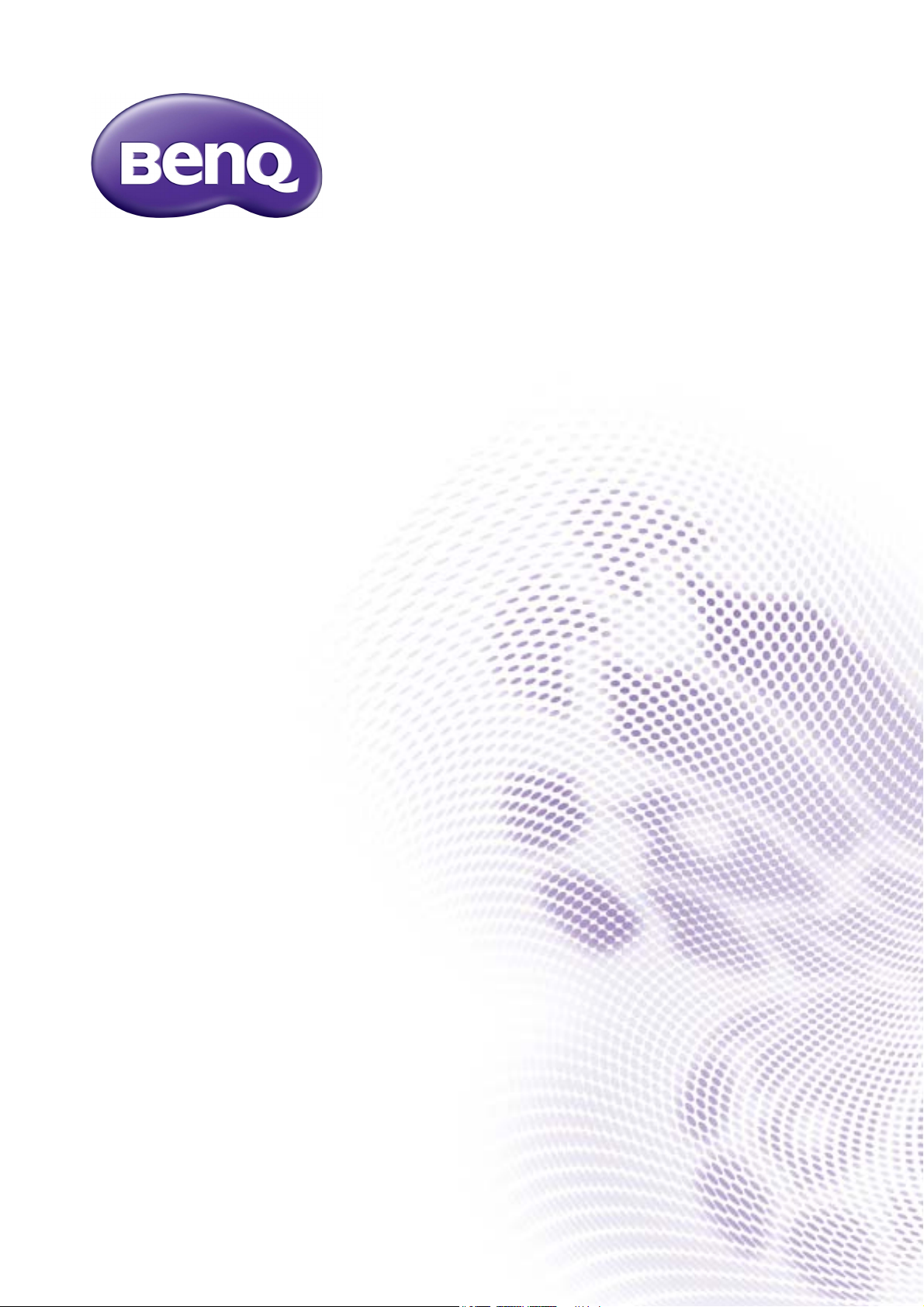
Accountmanagementsysteem
Gebruikershandleiding
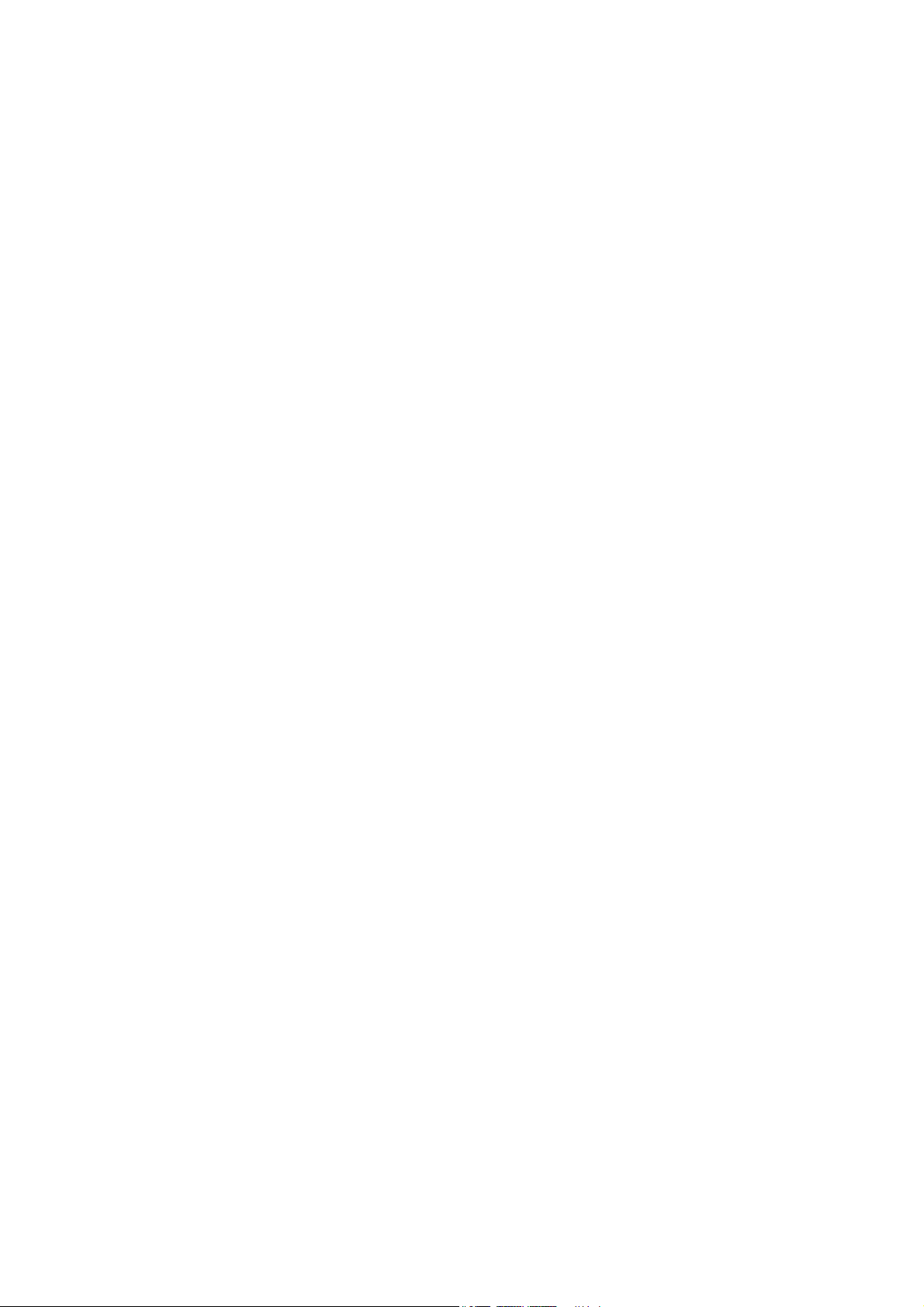
Copyright
Copyright 2019 by BenQ Corporation. Alle rechten voorbehouden. Niets uit deze uitgave mag in
enige vorm of op enige wijze, hetzij elektronisch, mechanisch, magnetisch, optisch, chemisch,
handmatig of op andere wijze worden verveelvoudigd, verzonden, getranscripbeerd, opgeslagen in
een geautomatiseerd gegevensbestand of vertaald in een menselijke of computertaal zonder
voorafgaande, geschreven toegestemming van BenQ Corporation.
Alle andere logo's, producten of bedrijfsnamen die in deze handleiding worden genoemd, zijn
eventueel de gedeponeerde handelsmerken of copyrights van de betreffende bedrijven, en worden
uitsluitend voor informatiedoeleinden gebruikt.
Vrijwaring
BenQ Corporation doet geen toezeggingen en geeft geen garanties van welke aard dan ook, expliciet
of impliciet, ten aanzien van de inhoud hiervan en wijst iedere garantie af betreffende
verkoopbaarheid of geschiktheid voor een bepaald doel. BenQ Corporation behoudt zich het recht
voor deze publicatie te wijzigen en op gezette tijden de inhoud ervan te veranderen, zonder dat
BenQ Corporation verplicht is iemand van dergelijke wijzigingen op de hoogte te stellen.
Deze gebruikerhandleiding heeft als doel klanten de meest actuele en nauwkeurige informatie te
verstrekken, dus kan de inhoud op gezette tijden zonder voorafgaande kennisgeving worden
gewijzigd. Ga naar http://business-display.benq.com/ voor de nieuwste versie van deze handleiding.
2
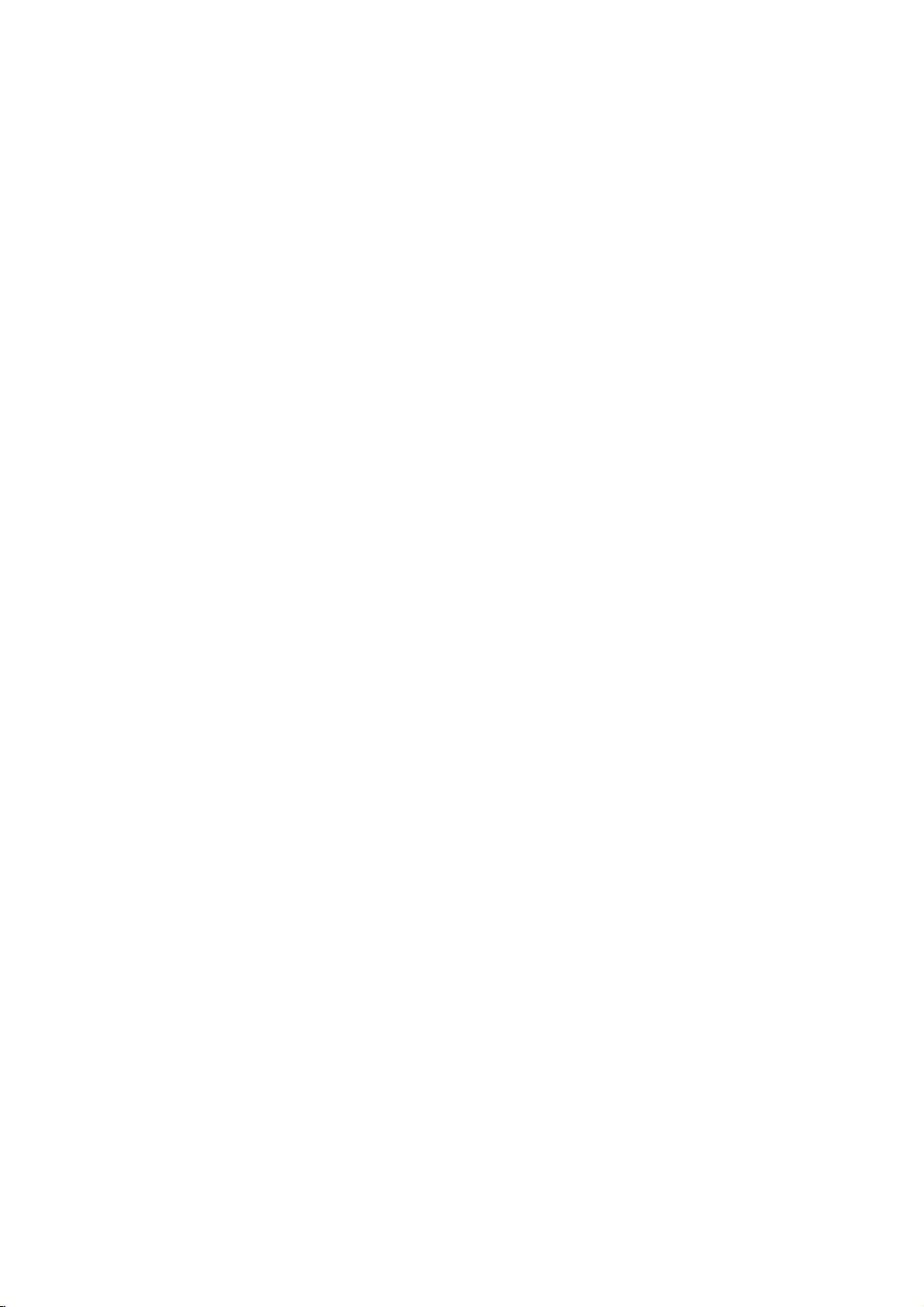
Inhoudsopgave
Introductie .................................................................................................................................... 4
AMS-webbeheer .......................................................................................................................... 5
Een nieuw account registreren ..................................................................................................................... 5
Een nieuw account maken ............................................................................................................................. 7
Uw profiel bewerken ................................................................................................................................................................... 9
BenQ AMS beheren ......................................................................................................................................10
AMS-serviceoverzicht ................................................................................................................................................................10
Gebruikersbeheer....................................................................................................................................................................... 11
NFC-beheer .................................................................................................................................................................................13
Apparatuurbeheer ...................................................................................................................................................................... 17
Persoonlijke instellingen ............................................................................................................................................................17
AMS-accountinstelling ..............................................................................................................18
RP654K/RP705K/RP750K/ RP860K ..........................................................................................................18
Aanmelden als een lokale beheerder .....................................................................................................................................18
Aanmelden als een AMS-beheerder/gebruiker/coördinator ............................................................................................20
RP6501K / RP7501K / RP8601K ................................................................................................................23
Aanmelden als een lokale beheerder .....................................................................................................................................23
Aanmelden als een AMS-beheerder/gebruiker/coördinator............................................................................................. 24
Beschikbare offline accounts.................................................................................................................................................... 25
Beheersautoriteit ...........................................................................................................................................26
AMS-toepassing .........................................................................................................................27
Overzicht van AMS-bestandsbeheer .........................................................................................................27
Bestanden zoeken .......................................................................................................................................................................28
Een nieuwe map toevoegen...................................................................................................................................................... 29
Bestanden bewerken ..................................................................................................................................................................29
Een andere Samba-server toevoegen ..................................................................................................................................... 30
Afmelden ....................................................................................................................................................................................... 32
Ondersteunde IFP-modellen .......................................................................................................................32
4/2/19
3
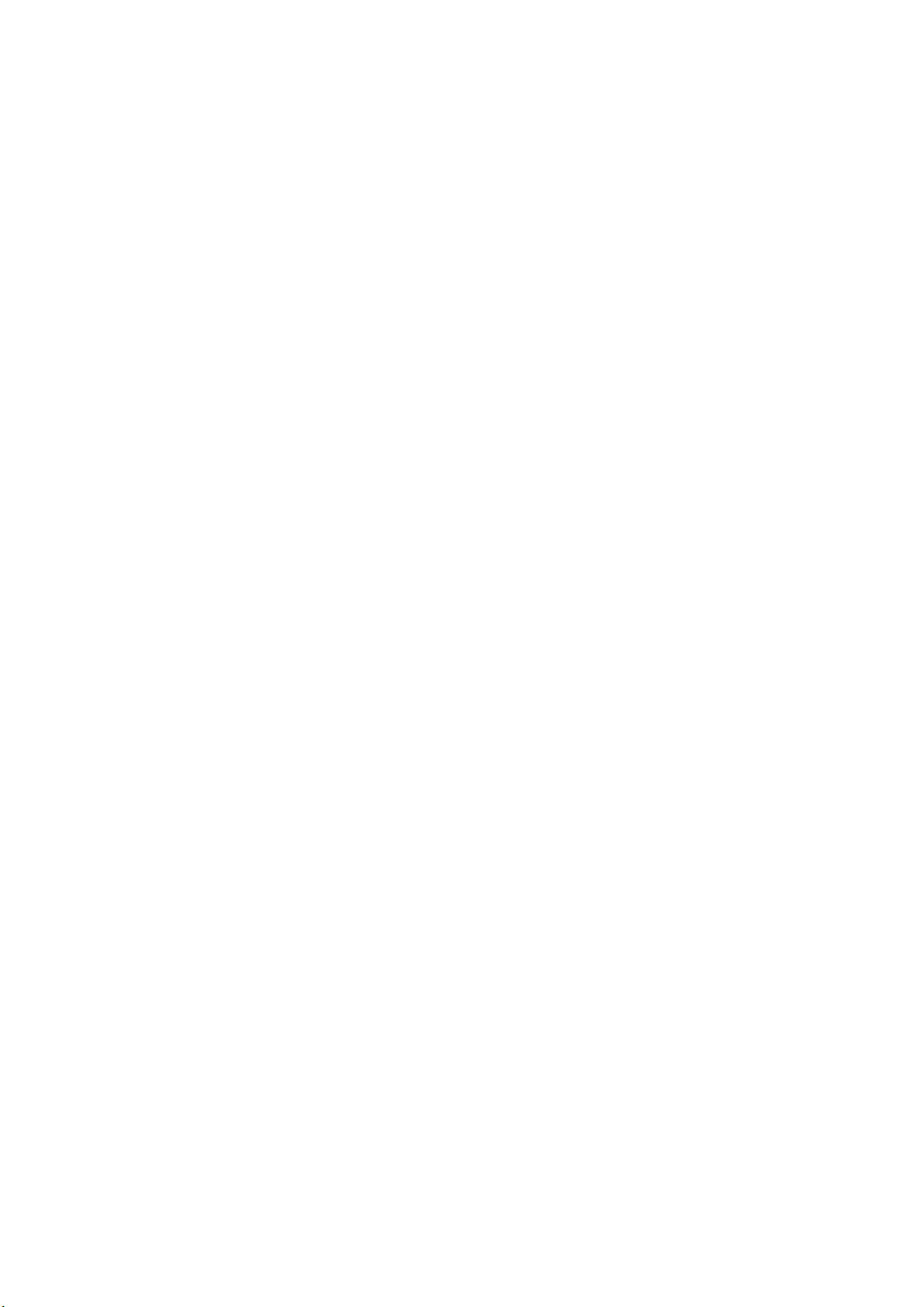
Introductie
Accountmanagementsysteem (AMS): Directe toegang en beheer van persoonlijke gegevens op elke IFP
BenQ introduceert het Accountmanagementsysteem (AMS) zodat gebruikers eenvoudiger hun
bestanden en persoonlijke apparaatomgeving kunnen openen en beheren. Hierdoor hebben
gebruikers makkelijker toegang tot zowel bestanden als accounts en kunnen deze beter beheren.
AMS biedt ict'ers een makkelijke methode om accounts te beheren. Zo kunnen ze accounts op IFP's
van BenQ efficiënter en eenvoudiger beheren.
Gepersonaliseerde gebruikersomgeving en directe toegang tot cloudopslag via AMS
• Gepersonaliseerde werkruimteomgeving
Aangezien IFP's meestal openbare apparaten zijn dit gegevens van veel gebruikers opslaan, zijn de
gegevens vaak ongeordend en lastig te vinden. Er is geen oplossing om van elke gebruiker de
omgeving aan te passen en de gegevens te filteren. AMS biedt aangepaste werkruimteomgevingen,
lokale privéopslagruimte en gepersonaliseerde instellingen voor meer gebruiksgemak. Gebruikers
krijgen op elke IFP waarom ze zich hebben aangemeld toegang tot hun gepersonaliseerde
werkruimteomgeving en -instellingen. Dit kan verder worden gestroomlijnd met door BenQ
ontworpen NFC-kaarten.
• Automatisch aanmelden bij cloudopslagaccounts
Gegevens op Android-apparaten is voor beginnende gebruikers lastig te vinden en mee te nemen.
Cloudopslag is de oplossing voor dit probleem, al kan het aanmelden bij een cloudaccount met
gevoelige aanmeldgegevens riskant zijn. AMS versterkt het beveiligingsniveau en elimineert het
complex invoeren van wachtwoorden als gebruikers toegang proberen te krijgen tot hun
cloudopslagaccounts. Met BenQ AMS hoeven gebruikers zich alleen maar bij het instellen of maken
van een account in te loggen bij hun cloudopslagaccount. Vervolgens hebben ze toegang tot hun
gegevens, zonder dat ze zich ooit weer moeten aanmelden bij de IFP. AMS stelt automatisch
machtigingen in voor persoonlijke en netwerkmappen, zodat gebruikers een alternatieve methode
hebben om hun gegevens terug te vinden en te ordenen. Met AMS krijgt u veiliger en eenvoudiger
toegang tot diverse opslagruimtes.
Efficiënt accountbeheer en vereenvoudigd instellen van ITS
• Efficiënt accountbeheer
Traditioneel gezien kost het zakelijke ict-managers buitengewoon veel tijd om grote hoeveelheden
gebruikersaccounts te beheren. AMS levert een heldere en intuïtieve gebruikersinterface waarmee
ict-managers meerdere gebruikersaccounts kunnen importeren en beheren.
• Instellen van een NFC-kaart in één stap
Het verbinden van persoonlijke accounts met ID-kaarten via traditionele beheersoftware is
gecompliceerd om te implementeren. AMS elimineert het ingewikkelde proces van instellen en
versleutelen en kan met één eenvoudige stap een account aan een ID-kaart koppelen.
4 Introductie
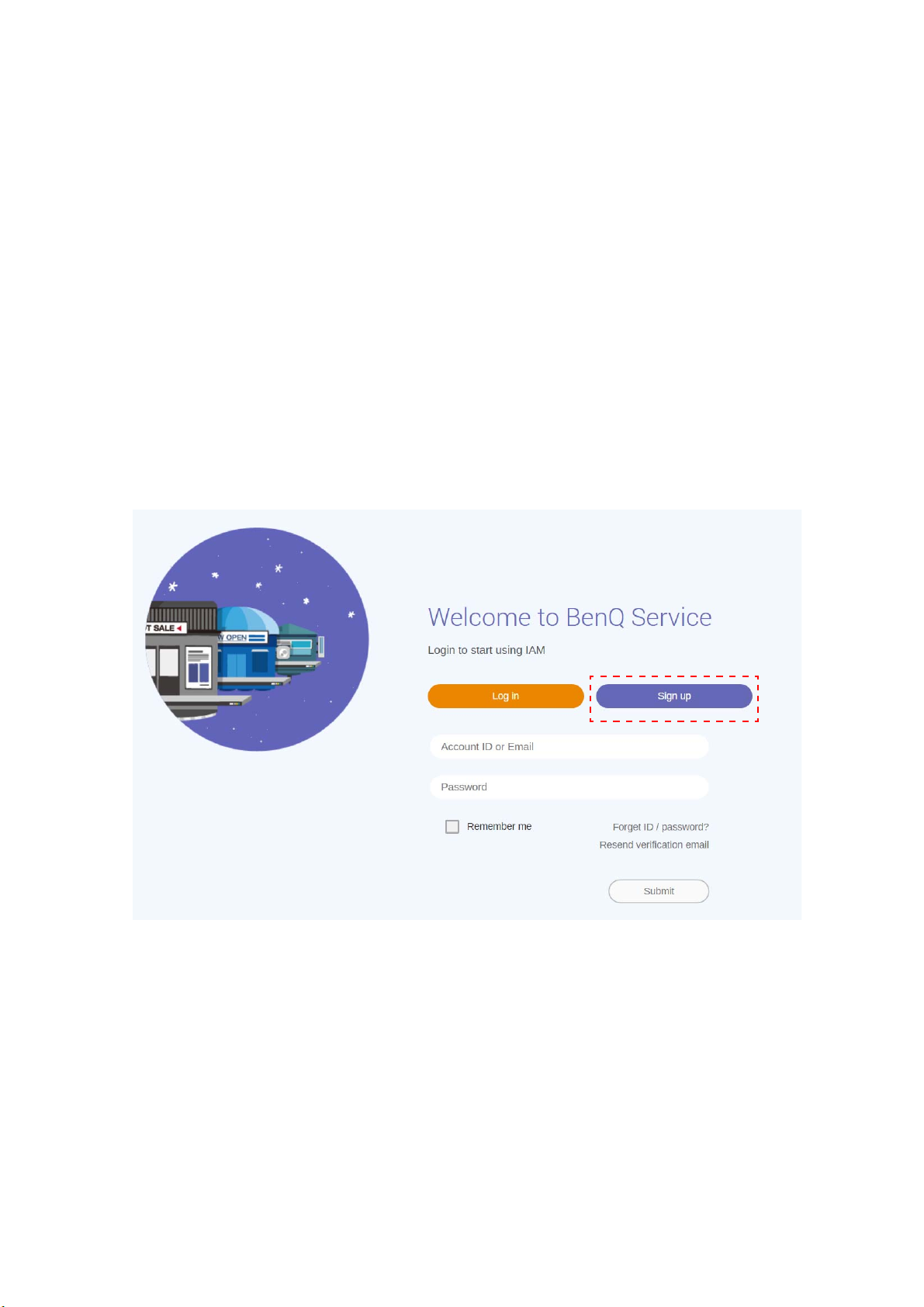
• Accounts moeiteloos koppelen met AMS
Traditionele manieren om IFP's met databeheersystemen te koppelen zijn ingewikkeld en hebben de
nodige beperkingen. AMS kan apparaten eenvoudig koppelen binnen enkele seconden nadat de
apparaten met het netwerk zijn verbonden.
AMS-webbeheer
Een nieuw account registreren
U hebt een geldig account nodig voor toegang tot BenQ AMS.
1. Ga naar de website van BenQ Service: https://ams.benq.com. Aanbevolen browsers zijn Chrome,
Firefox.
2. Bent u een beheerder, dan klik u op Inschrijven om een Beheerdersaccount voor het bedrijf te
registreren. Als u een normale gebruiker bent, vraagt u de beheerder van het bedrijf om voor u
een gebruikersaccount te maken. Als u het account hebt ontvangen, klikt u direct nadat u uw
e-mail hebt geverifieerd op Aanmelden.
5 AMS-webbeheer
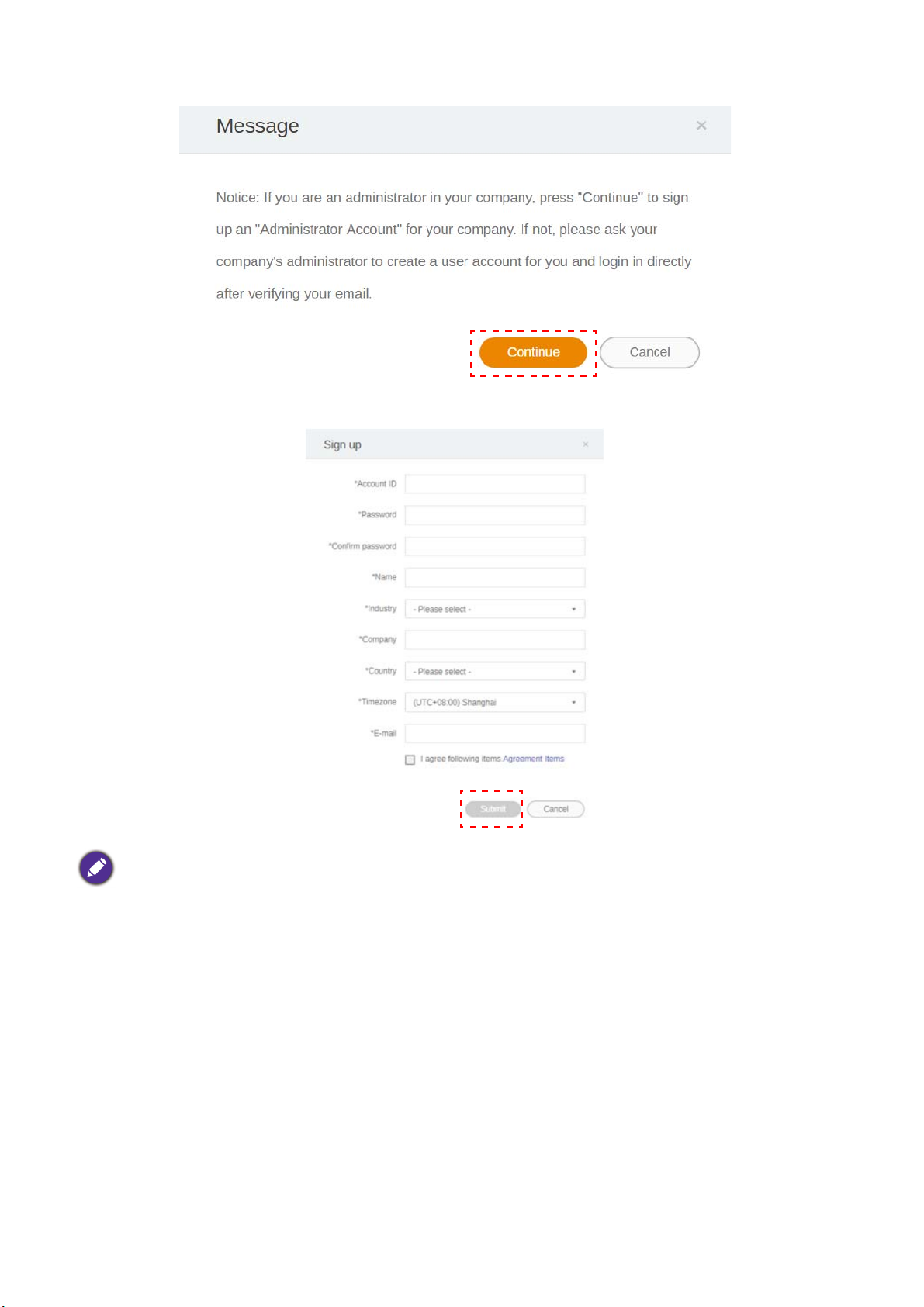
3. Als u op Inschrijven klikt, ziet u de volgende melding. Als beheerder klikt u op Doorgaan.
4. Vul de volgende velden in en klik op Verzenden om een nieuw Beheerdersaccount te maken.
• De account-ID, moet tussen 4 en 20 tekens lang zijn. Alleen getallen (0-9), hoofdletters en kleine letters (A-Z,
a-z) en de speciale tekens (-)(.)(_) zijn toegestaan in de account-ID en in de naam.
• Het wachtwoord moet een combinatie zijn van letters en getallen en moet tussen 6 en 12 tekens lang zijn.
Wachtwoorden als "2945678" (alleen getallen), "eduabsc" (alleen kleine letters), "12ab" (minder dan zes tekens)
en "12abcd345678efg" (meer dan twaalf tekens) worden niet geaccepteerd.
• Hoofdletters en kleine letters hoeven niet telkens als u het wachtwoord invoert op dezelfde manier te worden
ingetypt.
6 AMS-webbeheer
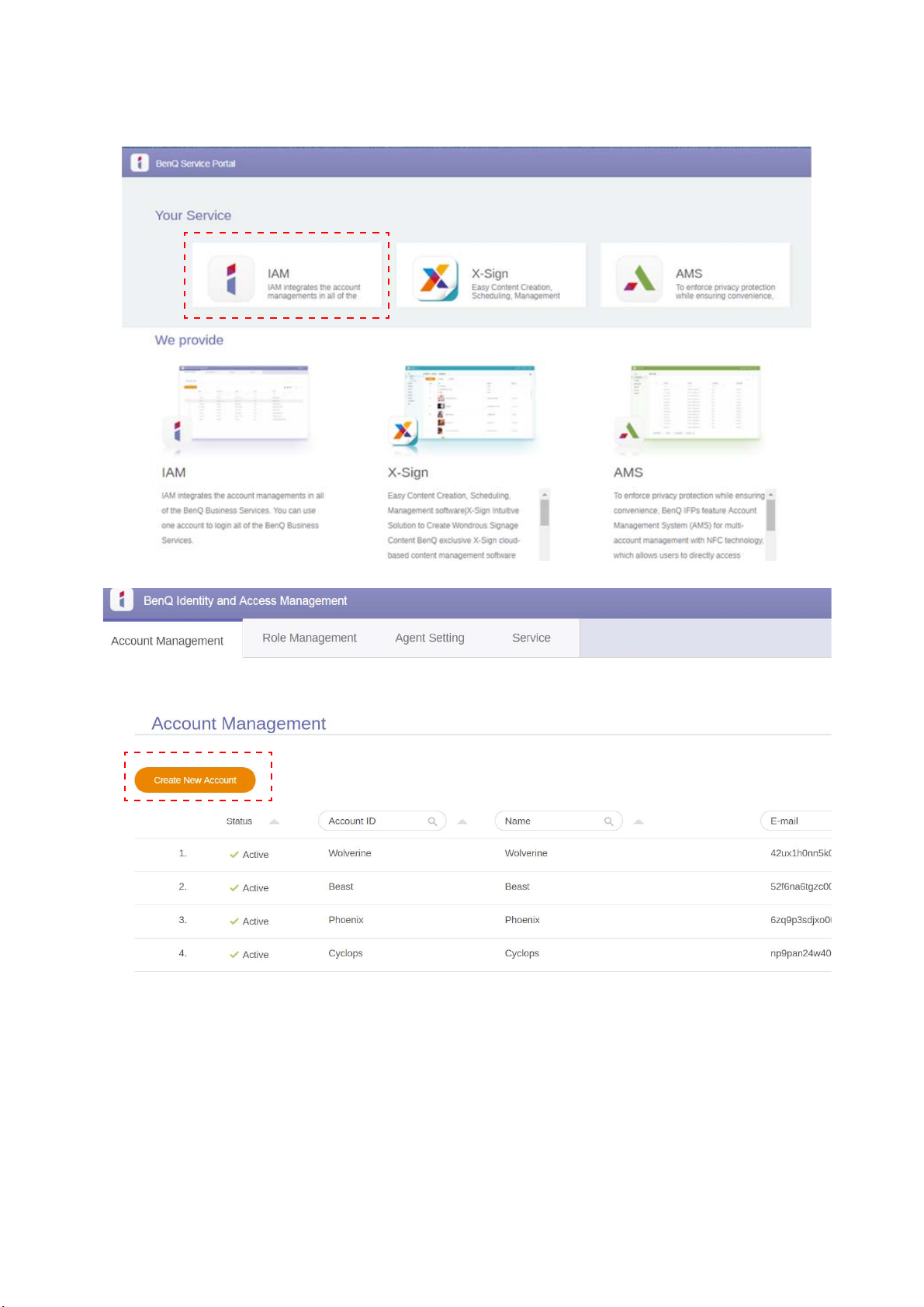
Een nieuw account maken
1. Meld u als beheerder aan en kies IAM.
2. Klik op Nieuw account maken om verder te gaan.
7 AMS-webbeheer
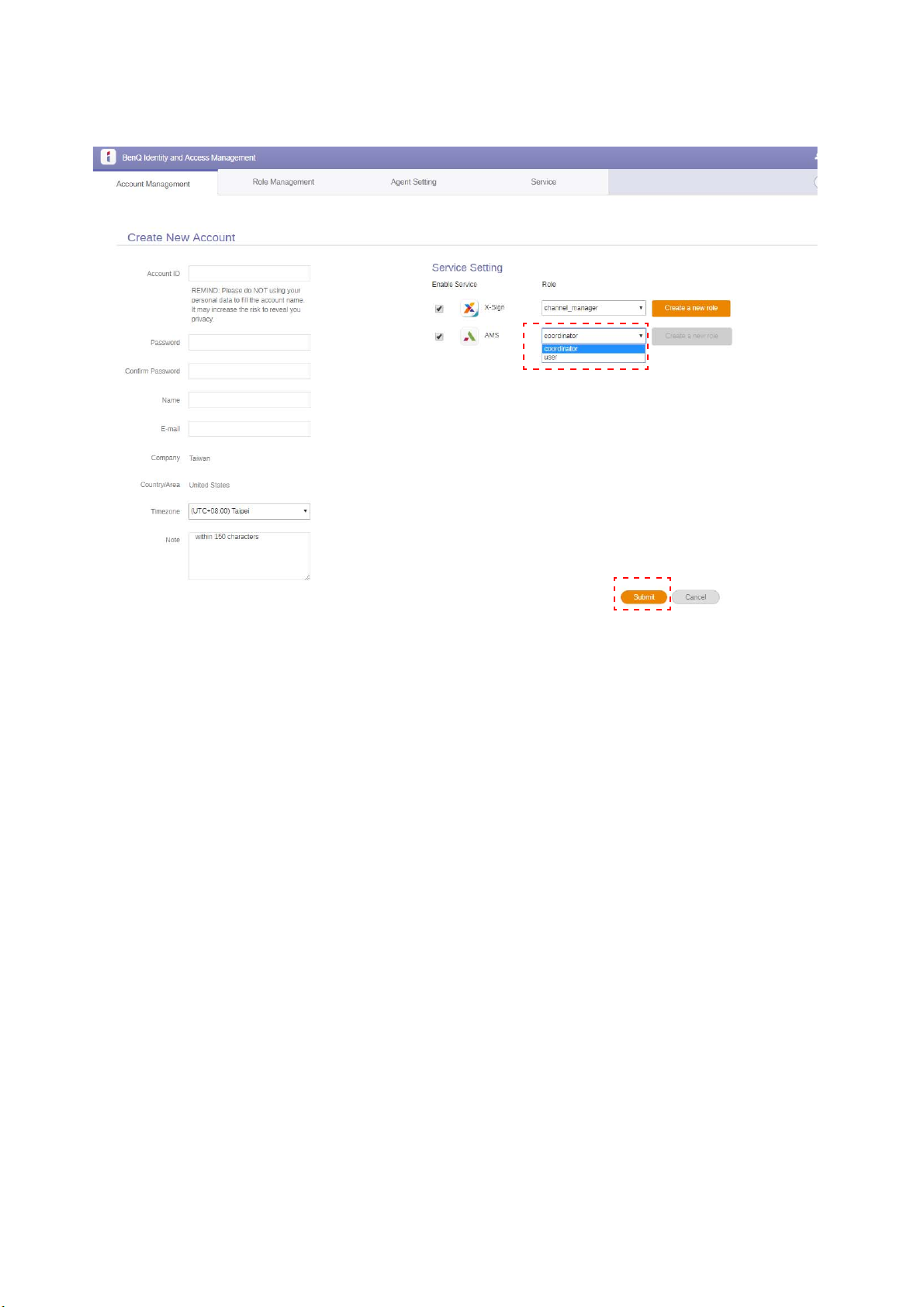
3. Vul de volgende velden in en klik op Ver ze nden om een nieuw account te maken. U kunt kiezen
uit twee rollen: coördinator of gebruiker. Zie Beheersautoriteit op pagina 26 voor meer
informatie over de verschillen tussen coördinator en gebruiker.
8 AMS-webbeheer
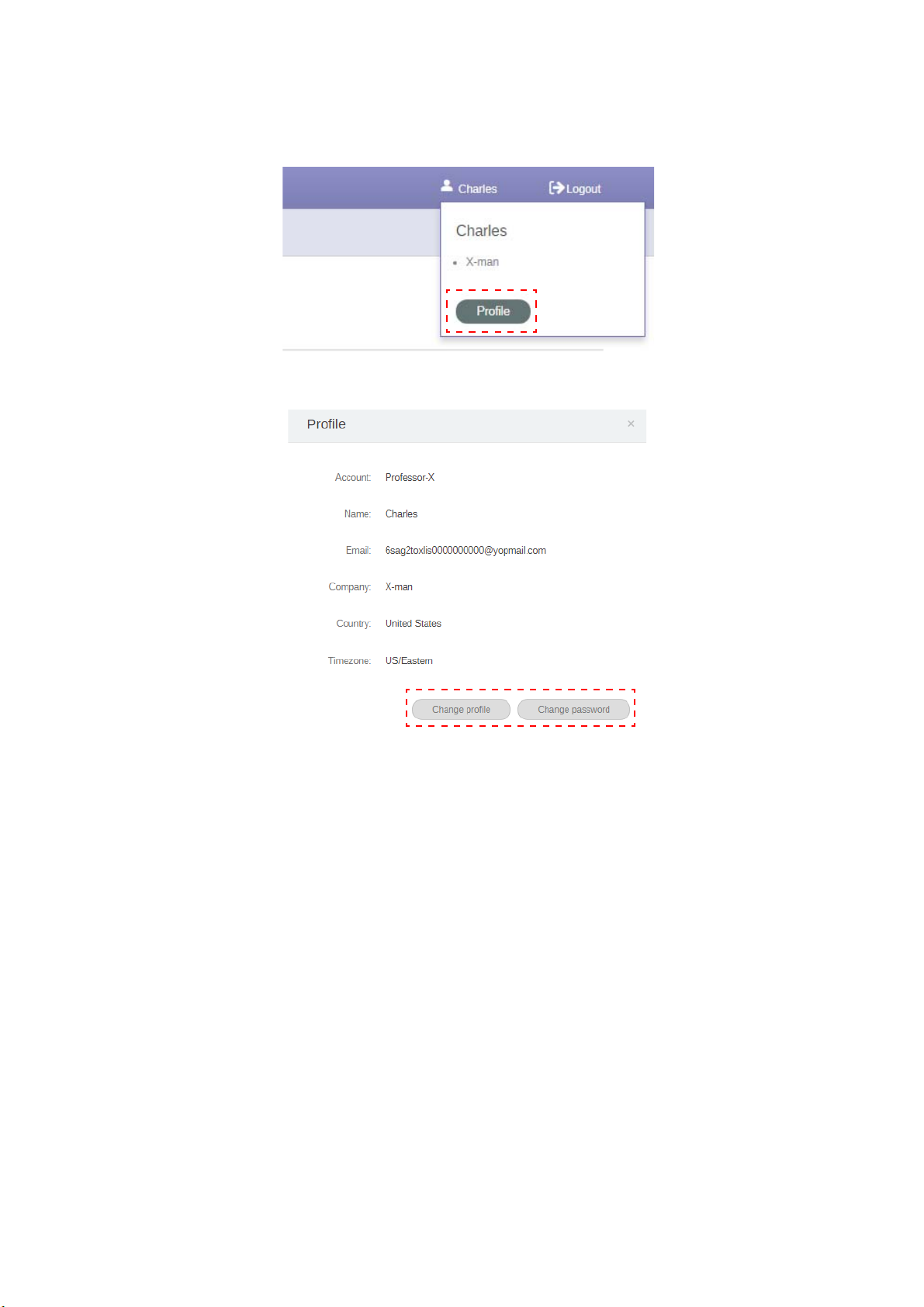
Uw profiel bewerken
1. U kunt uw profiel bewerken door op het hoofdpictogram met uw naam rechtsboven in de hoek
te klikken. Klik op Profiel om verder te gaan.
2. Verander uw profiel of wachtwoord door op Profiel veranderen of Wachtwoord
veranderen te klikken.
9 AMS-webbeheer
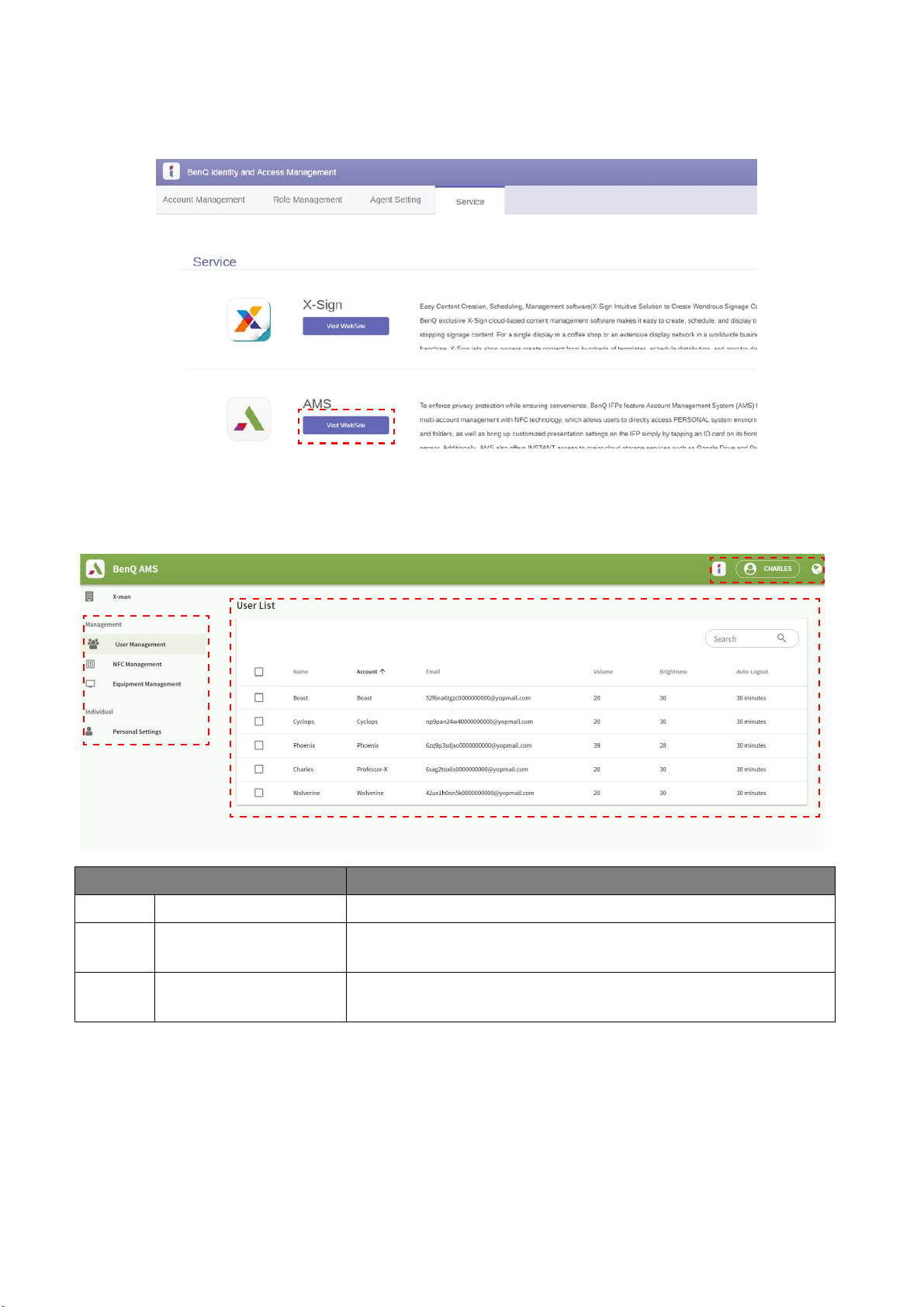
BenQ AMS beheren
3
2
1
Klik op Dienst om BenQ AMS te openen.
AMS-serviceoverzicht
Als u zich aanmeldt, ziet u de drie hoofdonderdelen die in onderstaande tabel worden beschreven:
1. Tabblad Functie Hier kunt u tussen de functies schakelen.
2.
3.
10 AMS-webbeheer
Item Beschrijving
Accountinformatie In dit gebied ziet u informatie over het account en kunt u de
talen veranderen.
Tabblad Activiteit Hier ziet u de overeenkomstige inhoud als u op de
functietabbladen tussen functies schakelt.

Gebruikersbeheer
U kunt vooraf algemene instellingen aanpassen en toepassingen voor de desktop kiezen.
1. Selecteer het account (of alle accounts) en klik op ALGEMENE INSTELLINGEN.
2. U kunt Volume, Helderheid en Automatisch afmelden aanpassen. Klik op To e p a s s e n om verder
te gaan.
11 AMS-webbeheer

3. Klik op OK om de instellingen toe te passen op de geselecteerde accounts.
De opties voor Automatisch afmelden zijn 10/20/30/40/50/60 minuten.
4. Selecteer het account (of alle accounts) en klik op TOEPASSINGEN INSTELLEN.
5. U kunt selecteren welke toepassingen u aan de desktop wilt vastpinnen. Klik op Toepassen om
verder te gaan.
12 AMS-webbeheer

6. Klik op OK om de instellingen toe te passen op de geselecteerde accounts.
NFC-beheer
U kunt de NFC-kaart aan het geselecteerde account koppelen.
Klik op voor meer informatie over het testen van een NFC-kaartlezer.
13 AMS-webbeheer

De NFC-kaart is niet bijgesloten en moet apart worden aangeschaft. Zie Ondersteunde NFC-kaartlezers en
NFC-kaartspecificaties op pagina 16 voor meer informatie.
De NFC-kaart koppelen
1. Selecteer een account om te koppelen.
14 AMS-webbeheer

2. Houd de NFC-kaart bij de verbonden NFC-lezer om de NFC-kaart aan het account te koppelen.
3. Klik op KOPPELEN.
4. Elke NFC-kaart heeft een unieke ID. Zodra de kaart aan een account is gekoppeld, kan deze niet
meer aan andere accounts worden gekoppeld.
15 AMS-webbeheer

Ondersteunde NFC-kaartlezers en NFC-kaartspecificaties
Ondersteunde modellen
NFC-kaartlezers: • ACS: ACR1242U http://www.acr1252.com/
• Synnux: CL-2100R https://goo.gl/56ajQW
• D-Logic: https://goo.gl/uLECHJ
• InfoThink: InfoThink IT-101MU https://goo.gl/s3XGE4
Kaartspecificaties: • Chip: NXP, Mifare
• Protocol: ISO14443-1
• Afmeting: 85,72 x 54,03 x 0,84 mm
16 AMS-webbeheer

Apparatuurbeheer
U ziet de apparatuurstatus in Apparatuurbeheer.
Persoonlijke instellingen
U kunt de foto van uw gezicht en de achtergrond veranderen op elke IFP waarop u zich hebt
aangemeld. Zie Aanmelden als een AMS-beheerder/gebruiker/coördinator op pagina 20 voor meer
informatie. U kunt de Algemene instellingen, APP en Widget hier aanpassen of op IFP's. Er zijn
een directe koppelingen beschikbaar voor Google Drive en Dropbox.
17 AMS-webbeheer

AMS-accountinstelling
1
2
3
RP654K/RP705K/RP750K/ RP860K
Aanmelden als een lokale beheerder
1. Tik op om Accountinstelling te starten.
2. Tik op en meld u aan om door te gaan met de Beheerderinstellingen.
Item Beschrijving
1. Beheerder Lokale beheerder
2. AMS-gebruikers U moet eerst een nieuw account maken.
3.
18 AMS-accountinstelling
Ander account
gebruiken
Voordat u de toepassing start, zorgt u dat het beeldscherm correct op internet is aangesloten.
Als u zich wilt aanmelden met een nieuw account, tikt u op
Ander account gebruiken.

3. Als u meerdere gebruikersaccounts wilt activeren, zet u Multi-accountmodus Aan. De modus
is standaard ingesteld op Uit.
4. Als u Multi-accountmodus hebt ingesteld op Aan, gaat u verder om de AMS-service te
activeren.
5. U kunt hier ook Achtergrond, Por tret foto en Wachtwoord veranderen en Volume,
Verlichting en Automatische afmeldtijd aanpassen.
19 AMS-accountinstelling

6. U kunt de laatste 30 gebruikers controleren.
• De lokale beheerder kan het aanmeldverleden van accounts beheren maar heeft geen toegang tot de gegevens
van de accounts.
• De lokale beheerder kan informatie van gasten bewerken zoals de Achtergrond, Portretfoto, Volume en
Verlichting.
Aanmelden als een AMS-beheerder/gebruiker/coördinator
1. Tik op om Accountinstelling te starten.
20 AMS-accountinstelling

2. Meld u aan als een AMS-beheerder, gebruiker of coördinator. Zie Een nieuw account maken op
pagina 7 voor meer informatie. Zie Beheersautoriteit op pagina 26 voor meer informatie over de
verschillende beheersmachtigingen van AMS-beheerder, gebruiker en coördinator.
• Reset het wachtwoord via een reset-e-mail. Neem contact op met uw lokale beheerder als u niet meer weet
met welk e-mailadres u zich hebt geregistreerd of als u hiertoe geen toegang meer hebt.
• Als u uw persoonlijk account wilt openen, rvaagt u de beheerder om de AMS-service te activeren en een
account voor u te maken via de IAM-service. Zie Een nieuw account maken op pagina 7 voor meer informatie.
3. U kunt hier ook Achtergrond, Por tret foto en Wachtwoord veranderen en Volume,
Verlichting en Automatische afmeldtijd aanpassen.
21 AMS-accountinstelling

4. De AMS-beheerder kan de laatste 30 gebruikers controleren en een normale gebruiker kan dat
niet. Een normale gebruiker heeft alleen toegang tot persoonlijke instellingen.
22 AMS-accountinstelling

RP6501K / RP7501K / RP8601K
Tik op om AMS te starten. Met deze toepassing heeft u toegang tot uw persoonlijke
werkruimteomgeving en instellingen en kunt u bestanden en accounts beheren op IFP's waarop u
zicht hebt aangemeld.
Aanmelden als een lokale beheerder
Meld u aan als lokale beheerder door het wachtwoord in te voeren en op VERZENDEN te klikken.
Het standaardwachtwoord voor lokale beheerder is "admin". Verander het wachtwoord nadat u voor
de eerste keer hebt aangemeld.
23 AMS-accountinstelling

Aanmelden als een AMS-beheerder/gebruiker/coördinator
1. Meld u aan als een AMS-beheerder, gebruiker of coördinator. Zie Beheersautoriteit op pagina 26
voor meer informatie over de verschillende beheersmachtigingen van AMS-beheerder, gebruiker
en coördinator.
• Als u uw persoonlijk account wilt openen, rvaagt u de beheerder om de AMS-service te activeren en een
account voor u te maken via de IAM-service. Zie Een nieuw account maken op pagina 7 voor meer informatie.
• Als u recent AMS hebt gebruikt, klikt u op Recente gebruikers om uw account te zoeken.
2. Bij Persoonlijke instellingen kunt u de portretfoto, achtergrond en het wachtwoord
veranderen. U kunt ook het volume en de helderheid aanpassen en Automatisch afmelden
instellen.
24 AMS-accountinstelling

Beschikbare offline accounts
U kunt controleren welke offline accounts beschikbaar zijn als u geen verbinding met internet kunt
maken. Als u eerder hebt aangemeld bij uw AMS-account, kunt u de volgende keer als internet niet
functioneert toch aanmelden.
25 AMS-accountinstelling

Beheersautoriteit
AMS kent drie rollen: AMS-beheerder, coördinator en gebruiker. Deze hebben verschillende
beheersautoriteiten.
AMS-beheerder Coördinator Gebruiker
Gebruikersbeheer
NFC-beheer
Apparatuurbeheer
Persoonlijke instellingen
• AMS-beheerder kan gebruikers, NFC, apparatuur en Persoonlijke instellingen beheren.
• Coördinator heeft bijna dezelfde mogelijkheden als een AMS-beheerder, behalve de mogelijkheid
om een nieuw account te maken.
• Gebruikers hebben alleen toegang tot Persoonlijike instellingen.
VV
VV
VV
VVV
26 AMS-accountinstelling

AMS-toepassing
3
1
4
2
Tik op om AMS te starten. Met deze toepassing heeft u toegang tot uw persoonlijke
werkruimteomgeving en instellingen en kunt u bestanden en accounts beheren op elke IFP waarop u
zicht hebt aangemeld.
Voordat u de toepassing start, zorgt u dat het beeldscherm correct op internet is aangesloten.
Overzicht van AMS-bestandsbeheer
Als u zich aanmeldt, ziet u de vier hoofdonderdelen die in onderstaande tabel worden beschreven:
27 AMS-toepassing

Item Beschrijving
Bronselectie • U kunt bestanden openen op cloudopslagdiensten zoals
Google Drive, Dropbox of Samba.
• U kunt ook bestanden openen op lokale apparaten zoals
1.
Intern, Mijn map of verbonden usb's.
Het pictogram naast Google Drive, Dropbox geeft aan dat het
account aan de AMS-service is gekoppeld.
2. Mappad Hier kunt u door de bestandsmap bladeren.
3.
Bestandslijst Hier ziet u een lijst met bestanden op het geselecteerde
opslagapparaat.
4. Tabblad Activiteit Op het tabblad Activiteit kunt u bestanden bewerken.
Normale gebruikers kunnen alleen hun eigen bestanden weergeven. De lokale beheerder kan de bestanden van
alle gebruikers in het domein weergeven.
Bestanden zoeken
Tik op en voer de bestandsnaam in om het bestand te zoeken.
28 AMS-toepassing

Een nieuwe map toevoegen
Tik op en voer de mapnaam in om een nieuwe map te maken. De naam mag niet langer zijn dan
64 tekens.
• Lokale beheeder, AMS-beheerder, coördinator kunnen allemaal toegang krijgen tot persoonlijke mappen.
• De persoonlijke mappen onder het pad "gebruiker" zijn uitsluitend zichtbaar voor de gebruiker.
Bestanden bewerken
U kunt bestanden bewerken met de activiteitentabbladen zoals Nieuwe map, Verwijderen,
Verplaatsen, Kopiëren, Naam wijzigen, Zip en Zoeken.
29 AMS-toepassing

Een andere Samba-server toevoegen
U kunt handmatig een nieuwe Samba-server toevoegen of door automatisch te scannen.
1. Als u handmatig een nieuwe Samba-server wilt toevoegen, vult u de volgende velden in en klikt u
op OK om verder te gaan.
• Mij onthouden wordt standaard geactiveerd.
• Als u Mij onthouden aanvinkt, bewaart het systeem automatisch de Naam/Domeinnaam/IP-
adres/Gebruikersnaam/Wachtwoord. Als u Mij onthouden niet aanvinkt, bewaart het
systeem alleen de Naam/Domeinnaam/IP-adres.
• Vink Anoniem aanmelden en u kunt u direct aanmelden bij Samba.
• Samba-instellingen zoals account, wachtwoord, Anoniem aanmelden en Mij onthouden
worden automatisch op de AMS-server opgeslagen.
• Als Anoniem aanmelden is aangevinkt, kunt u zich meteen aanmelden bij Samba als de server
Anoniem aanmelden accepteert. Als Anoniem aanmelden niet is aangevinkt, voert u het
account en wachtwoord in van uw Samba/netwerkopslag.
30 AMS-toepassing

2. Als u een nieuwe Samba wilt toevoegen door automatisch te scannen, tikt u op Automatisch
scannen om het netwerk te scannen.
• De hostnamen of IP-adressen worden weergegeven. Eerst worden de hostnamen gescand.
• De gedetecteerde hostnaam of IP-adres wordt vooraf ingevuld in de betreffende velden. U kunt
deze handmatig aanpassen. Vul de andere velden in en klik op OK om u aan te melden.
31 AMS-toepassing

Afmelden
Tik op om u af te melden bij de AMS-service.
Ondersteunde IFP-modellen
Ondersteunde IFP-modellen
RP series: RP654K, RP704K, RP750K, RP860K, RP6501K, RP7501K, RP8601K
32 AMS-toepassing
